怎么退出安全模式,详细教您win10怎么退出安全模式
- 分类:win10 发布时间: 2018年03月26日 09:36:40
通常电脑系统出现故障的时候,可以在安全模式下进行一些简单的修复,但是有朋友在进入大番茄win10专业版系统安全模式后,因多次输入微软账户密码错误导致无法退出安全模式,又不敢强制关机,这个时候该如何处理呢?下面,小编给大家带来了win10退出安全模式的方法了。
安全模式是Windows系统中的一种特定模式,在系统的安全模式下我们可以轻松地修复系统的一些错误,或者卸载软件。怎么解除win10安全模式呢?应该是个很简单的事,但是由于有很多的用户没有操作过,下面,小编就来跟大家分享win10退出安全模式的操作了。
win10怎么退出安全模式
同时按住"Win+R"快捷键,打开"运行"。
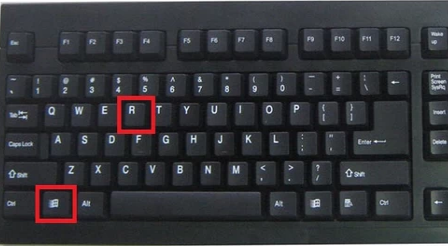
安全模式电脑图解-1
输入"msconfig",点击"确定",打开系统配置。
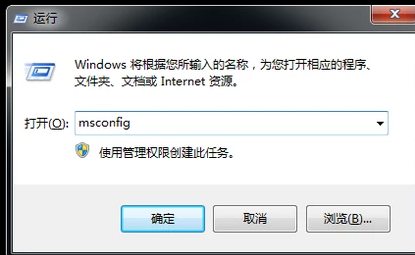
win10电脑图解-2
可以看到启动选择是"诊断启动",即安全模式。
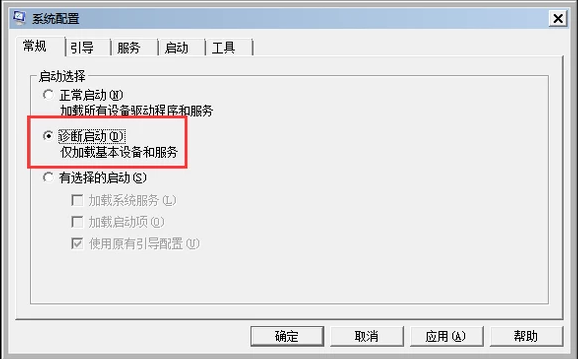
安全模式电脑图解-3
将启动选择修改为"正常启动",点击"确定"。
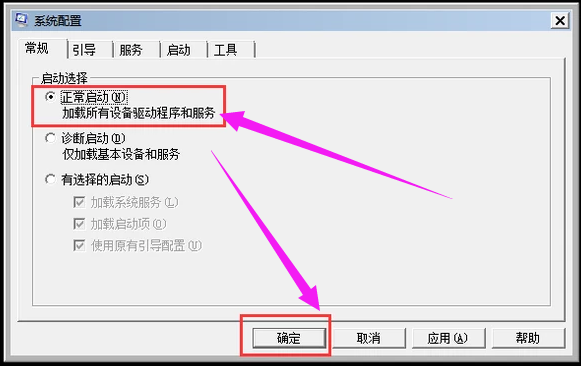
安全模式电脑图解-4
直接选择"重新启动"。
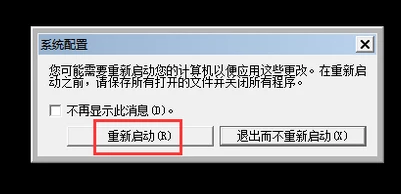
退出安全模式电脑图解-5
可以看到电脑已经退出了安全模式,进入了正常的系统。
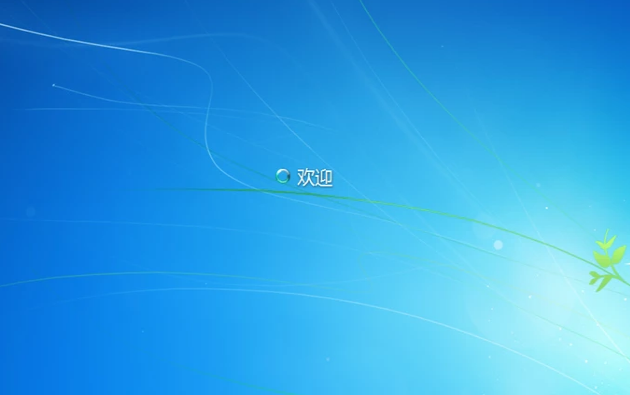
退出安全模式电脑图解-6
以上就是win10退出安全模式的操作方法了。
猜您喜欢
- win10桌面显示我的电脑,详细教您win10..2018/08/16
- 详解电脑提示win10遇到问题需要重启怎..2018/11/16
- 制作ghost启动u盘方法2019/05/07
- Win10如何启用设置管理员账户,详细教..2018/01/24
- win10系统常用快捷键大全2022/05/12
- win10电脑按什么键自由截图呢..2021/02/16
相关推荐
- 详解lenovo电脑开不了机怎么办.. 2021-08-11
- 10月最新笔记本cpu排行天梯图.. 2021-11-15
- win10电脑开机蓝屏循环重启怎么办.. 2021-11-11
- windows10怎么重装系统 2021-10-23
- 小编手把手教你Win10占用内存高怎么办.. 2017-11-08
- 小编教你升级安装win10 2017-08-26




 粤公网安备 44130202001059号
粤公网安备 44130202001059号